Fehler " Kein Zugriff möglich Windows-Dienst Installateur. Windows läuft im geschützten Modus oder der Dienst Windows Installer falsch installiert. Kontaktieren Sie Support" kann auftreten, wenn versucht wird, ein Programm zu installieren.
Mit dem Windows Installer-Dienst können Sie im Paket bereitgestellte Anwendungen hinzufügen, ändern oder entfernen Windows Installer(*.msi). Ein falsch konfigurierter Dienst kann dazu führen, dass keine Programme installiert werden können.
Um den Fehler zu beheben, müssen Sie drei Schritte ausführen:
1. Überprüfen Sie die Serviceverfügbarkeit
Dazu müssen Sie zu gehen Schalttafel — Verwaltung – Dienstleistungen
Suchen Sie den Dienst im angezeigten Fenster Windows Installer (Windows Installer).
Doppelklicken Sie, um die Eigenschaften des Windows Installer-Dienstes zu öffnen.
Auf der Registerkarte Sind üblich auf dem Feld Ausführbare Datei sollte der Wert sein: C:\WINDOWS\system32\msiexec.exe /V
Auf der Registerkarte Abhängigkeiten Im Kapitel Dieser Dienst ist von den folgenden Komponenten abhängig da muss sein Remoteprozeduraufruf (RPC).
2. Überprüfen Sie das Startprogramm auf die Erweiterung .msi
Offen Mein Computer oder ein beliebiger Ordner. Wählen Sie im Menü aus Extras – Ordneroptionen und gehen Sie zur Registerkarte Datentypen.
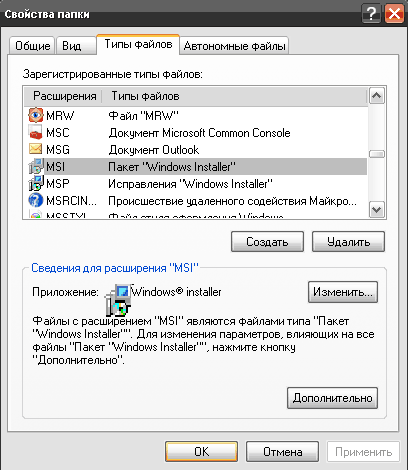
Markieren MSI-Erweiterung und drücken Sie die Taste Zusätzlich. Im Kapitel Aktionen Es sollte drei Aktionen geben: Wiederherstellen, Löschen, Installieren. Wenn sie nicht vorhanden sind, müssen Sie sie erstellen. 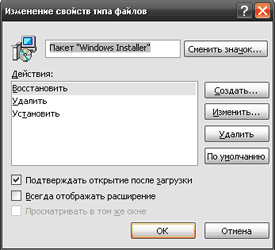
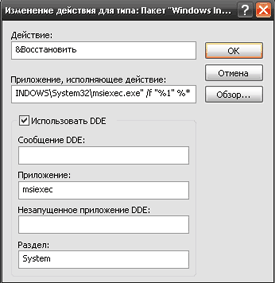
Aktion: &
Wiederherstellen
"C:\WINDOWS\System32\msiexec.exe" /f "%1" %*
Aktion: & Löschen Anwendung, die die Aktion ausführt:
"C:\WINDOWS\System32\msiexec.exe" /x "%1" %*
Aktion: Installieren Anwendung, die die Aktion ausführt:
"C:\WINDOWS\System32\msiexec.exe" /i "%1" %*
3. msiexec-Registrierung
Auf der Speisekarte Starte den Lauf Wählbefehl msiexec/unregister und drücken Sie ENTER. Führen Sie dann dort den Befehl aus msiexec /register
Nachdem Sie alle oben genannten Schritte ausgeführt haben, sollte der Fehler „Zugriff auf den Windows Installer-Dienst nicht möglich“ verschwinden und alle Programme werden normal installiert und deinstalliert.
31. März 2015 Webseite
Manchmal kommt es vor, dass Sie bei der Installation eines Programms eine Windows-Systemmeldung erhalten, dass Sie nicht auf diesen Dienst zugreifen können:
Auf den Windows Installer-Dienst konnte nicht zugegriffen werden. Windows Installer ist möglicherweise nicht installiert. Wenden Sie sich an den Support, um Hilfe zu erhalten.
Lassen Sie uns zunächst definieren, was Windows Installer ist. Dies ist ein Systemdienst, der für die Installation, Änderung und Deinstallation von Programmen mit der Erweiterung .msi verantwortlich ist. Es gibt mehrere Gründe, warum dieses Problem auftritt. Schauen wir sie uns unten an.
Erster Grund Warum dieser Fehler auftreten kann, liegt in der Einschränkung Ihrer Benutzerrechte dieser Computer. In diesem Fall sollten Sie versuchen, das Programm mit Administratorrechten zu installieren (dies geschieht durch einen Rechtsklick auf das Anwendungssymbol).
Der zweite Grund Möglicherweise sind sie in den Systemdiensteinstellungen ausgeblendet. Überprüfen Sie sie daher. Dies geht wie folgt: „Start“ – „Systemsteuerung“ – „System und Sicherheit“ – „Administration“ – „Dienste“.
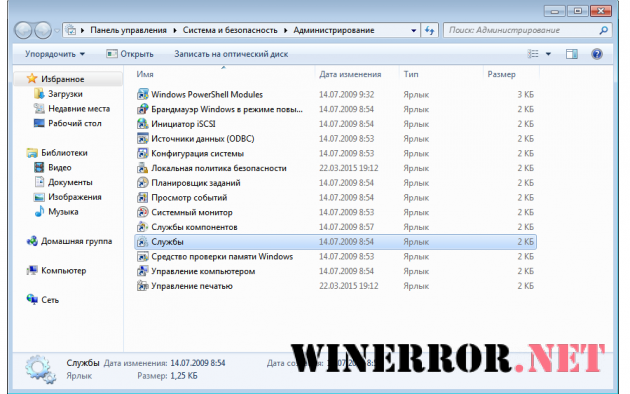
Im sich öffnenden Fenster „Dienste (Lokal)“ finden wir ganz unten in der Liste den Abschnitt „Windows Installer“ und doppelklicken mit der linken Maustaste auf dieses Element.
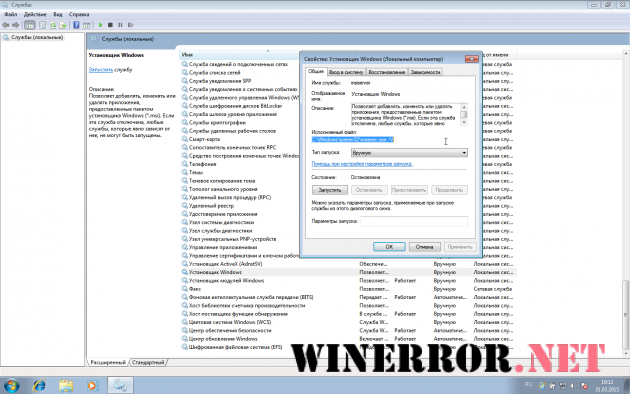
Das Fenster mit den Einstellungen des Installationsdiensts wird geöffnet. Wir benötigen die Registerkarte „Allgemein“. Die Zeile „Starttyp“ sollte auf „Manuell“ eingestellt sein. Und stellen Sie sicher, dass die ausführbare Datei wie folgt aufgeführt ist:
C:\WINDOWS\system32\msiexec.exe /V
Anstelle von C kann beispielsweise der Buchstabe D stehen – das sind lokale Laufwerksbuchstaben.
Gehen Sie nun auf die Registerkarte „Abhängigkeiten“. Das große Fenster „Dieser Dienst hängt von den folgenden Komponenten ab“ sollte „Remote Procedure Call (RPC)“ lauten, wie in der Abbildung unten:
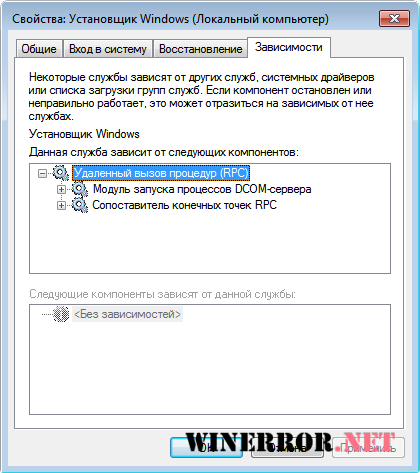
Dritter Grund kann in der Programmzuordnung für Dateien mit der Erweiterung .msi verborgen sein. Öffnen Sie das Menü „Start“ – „Systemsteuerung“ – „Programme“ – „Standardprogramme“ – „Zuordnung festlegen“. Wenn Ihre Zuordnung nicht angegeben ist oder der Windows Installer dort nicht angegeben ist, müssen Sie dies beheben, wie im Bild unten gezeigt:
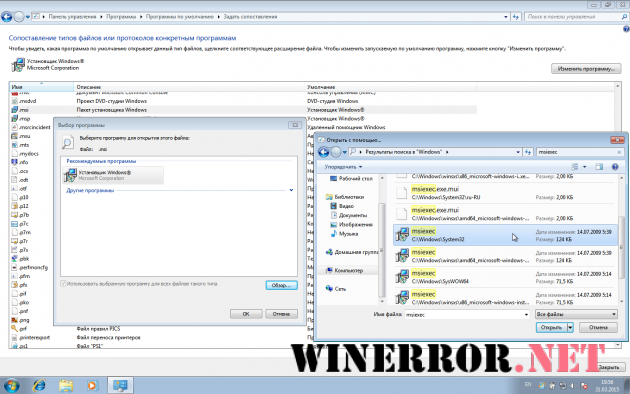
Das Installationsprogramm heißt msiexec.exe und befindet sich im System32-Systemverzeichnis (es ist einfacher, es durch Suchen zu finden, wie oben gezeigt).
Wir beheben den Fehler manuell über die Konsole.
Zweifellos eine weitere wirksame Möglichkeit, den Fehler wegen der Nichtverfügbarkeit des Windows Installer-Dienstes zu beheben. Dazu müssen wir diesen Dienst lediglich im Betriebssystem neu registrieren.
Zuerst starten wir Befehlszeile mit Administratorrechten. Wenn Windows Installer funktioniert nicht unter Windows 7 – suchen Sie das Kontrollkästchen "Start" , dann auswählen "Alle Programme" , dann gehen Sie zum Abschnitt "Standard" und in der Liste sehen wir die Befehlszeile, klicken Sie mit der rechten Maustaste darauf und wählen Sie dann die Spalte aus „Als Administrator ausführen“ . Unter Windows 8 drücken Sie einfach die Tastenkombination Windows (Kontrollkästchen) + X und wählen Sie dann das entsprechende Element aus.

Die in Worten eingegebenen Befehle unterscheiden sich je nach Version des Windows-Betriebssystems. Geben Sie für die 32-Bit-Version nacheinander folgende Befehle ein:
- msiexec/unregister
- msiexec /register
Wenn diese Befehle ausgeführt werden, wird das Windows-Installationsprogramm erneut beim Betriebssystem registriert. Nachdem Sie diese abgeschlossen haben, müssen Sie nur noch Ihren PC neu starten.
Wenn Sie haben Windows-Version 64-Bit, dann müssen Sie auch andere Befehle ausführen, um:
- %windir%\system32\msiexec.exe /unregister
- %windir%\system32\msiexec.exe /regserver
- %windir%\syswow64\msiexec.exe /unregister
- %windir%\syswow64\msiexec.exe /regserver
Starten Sie in diesem Fall auch den Computer neu. Nach der Aktivierung sollte der Fehler nicht mehr auftreten.
Eine kleine Anmerkung.
Möglicherweise haben Sie auch keinen Zugriff darauf Windows Installer, weil der PC nicht als Administrator, sondern als Gast oder Benutzer mit eingeschränkten Rechten gestartet und beim Betriebssystem angemeldet wurde. Dieses Mal können Sie aus offensichtlichen Gründen keine Installation und Konfiguration durchführen. Obwohl Sie versuchen können, den Windows Installer für Windows XP herunterzuladen, finden Sie ihn im Link im vorherigen Thema – Methode Nr. 1. Für andere Betriebssysteme muss das Problem hier natürlich anders gelöst werden.
Mittwoch, 13. Juni 2012
Windows Installer ist ein Dienst, der für die Installation, Entfernung und Änderung von *.msi-Programmen auf Ihrem Computer zuständig ist. Wenn Sie versuchen, ein Programm zu installieren, erhalten Sie die Fehlermeldung „Auf den Windows Installer-Dienst kann nicht zugegriffen werden.“ Windows wird im geschützten Modus ausgeführt oder der Windows Installer-Dienst ist nicht korrekt installiert. Wenden Sie sich an den Support. Verwenden Sie die nachstehende Anleitung, um den normalen Betrieb dieses Dienstes zu beheben. Das Problem kann mehrere Gründe haben, daher werden wir jeden Fall einzeln betrachten.
Der Zugriff auf den Windows Installer-Dienst wurde verweigert, da Sie unter angemeldet sind Konto deaktiviert. Versuchen Sie, das Programm mit Administratorrechten zu installieren.
Der Windows Installer-Dienst wird nicht ausgeführt. Überprüfen Sie Ihre Serviceeinstellungen:
1. Gehen Sie zu „Systemsteuerung“ -> „Administration“ – „Dienste“
2. Suchen Sie im Fenster „Dienste“ nach „Windows Installer“ (oder „Windows Installer“) und doppelklicken Sie darauf.
3. Stellen Sie im angezeigten Fenster auf der Registerkarte „Allgemein“ sicher, dass im Feld „Ausführbare Datei“ Folgendes angezeigt wird:
C:WINDOWSsystem32msiexec. exe /V
Im Feld Starttyp ist „Manuell“ ausgewählt.

Auf der Registerkarte „Abhängigkeiten“ sollte unter „Dieser Dienst hängt von den folgenden Komponenten ab“ „Remote Procedure Call (RPC)“ angezeigt werden.
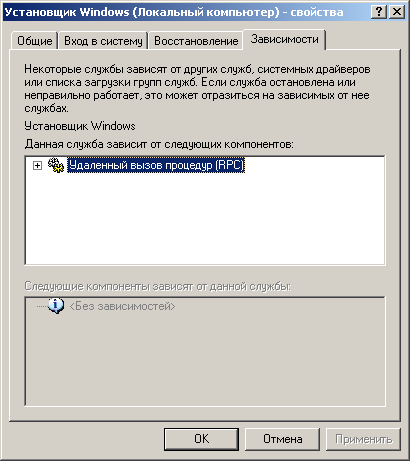
Überprüfen Sie die Programmzuordnung auf Dateien mit der Erweiterung. msi
Öffnen Sie „Systemsteuerung“ -> „Ordneroptionen“ und gehen Sie zur Registerkarte „Dateitypen“.
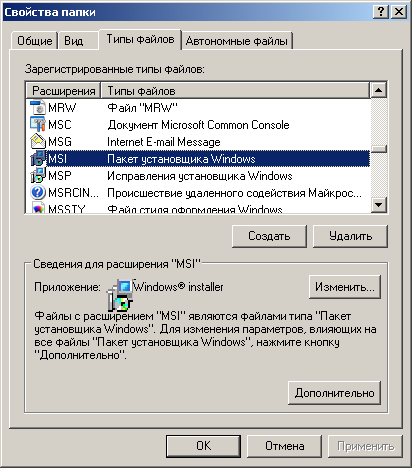
Markieren Sie die MSI-Erweiterung und klicken Sie auf die Schaltfläche „Erweitert“. Im Abschnitt „Aktionen“ sollten drei Aktionen vorhanden sein: Wiederherstellen, Löschen, Installieren. Wenn sie nicht vorhanden sind, müssen Sie sie erstellen.

Aktion: &Stellen Sie die Anwendung wieder her, die die Aktion ausführt:
„C:WINDOWSSystem32msiexec. exe" /f "%1 %*
Aktion: &Löschen Sie die Anwendung, die die Aktion ausführt:
„C:WINDOWSSystem32msiexec. exe" /x "%1 %*
Aktion: Installieren Sie eine Anwendung, die die Aktion ausführt:
„C:WINDOWSSystem32msiexec. exe" /i "%1 %*
Registrieren Sie msiexec
Gehen Sie zu „Start“ -> „Ausführen“, geben Sie den Befehl ein: msiexec /unregister und klicken Sie auf „OK“. Führen Sie dann den Befehl auf die gleiche Weise aus: msiexec /register
Nach den oben genannten Schritten sollte das Problem behoben sein.
Diese Anweisungen sollten hilfreich sein, wenn bei der Installation eines Programms unter Windows 7 oder 8 eine der folgenden Fehlermeldungen angezeigt wird:
- Der Windows 7-Installationsdienst ist nicht verfügbar
- Auf den Windows Installer-Dienst konnte nicht zugegriffen werden. Dies kann passieren, wenn der Windows Installer falsch installiert ist
- Der Zugriff auf den Windows Installer-Dienst ist fehlgeschlagen
- Windows Installer ist möglicherweise nicht installiert
1. Überprüfen Sie, ob der Windows Installer-Dienst ausgeführt wird und ob er überhaupt existiert
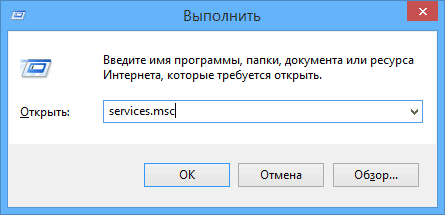
Öffnen Sie die Liste der Windows 7- oder Windows 8-Dienste; drücken Sie dazu die Tasten Win + R und geben Sie im erscheinenden Fenster „Ausführen“ den Befehl ein Dienstleistungen.msc
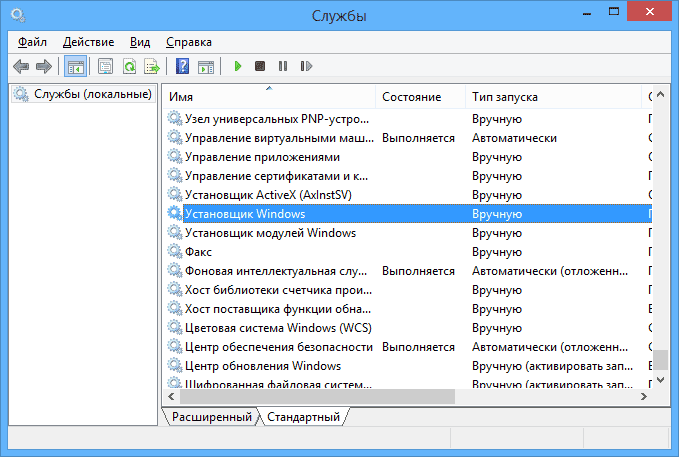
Suchen Sie den Windows Installer-Dienst in der Liste und doppelklicken Sie darauf. Standardmäßig sollten die Dienststartparameter wie in den folgenden Screenshots aussehen.
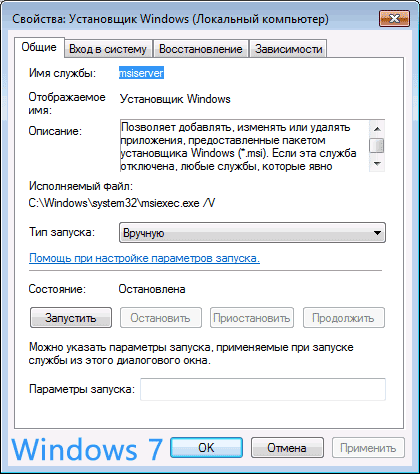
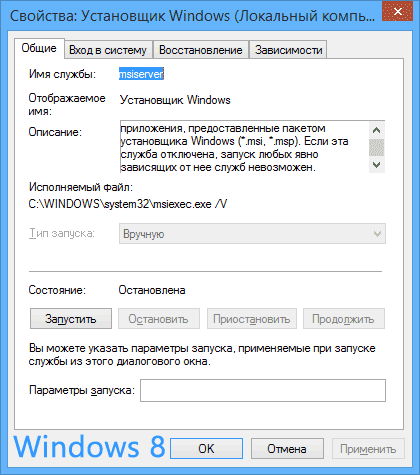
Bitte beachten Sie, dass Sie in Windows 7 den Starttyp für den Windows Installer ändern können – stellen Sie ihn auf „Automatisch“. In Windows 8 und 8.1 ist diese Änderung jedoch blockiert und Sie können nur versuchen, den Start des Dienstes zu erzwingen. Wenn Sie also Windows 7 haben, versuchen Sie, den Installationsdienst so zu aktivieren, dass er automatisch startet, starten Sie Ihren Computer neu und versuchen Sie erneut, das Programm zu installieren.
2. Den Fehler manuell beheben
Eine andere Möglichkeit, den Fehler „Windows Installer-Dienst nicht verfügbar“ zu beheben, besteht darin, den Windows Installer-Dienst erneut auf dem System zu registrieren.
![]()
Führen Sie dazu die Befehlszeile als Administrator aus (drücken Sie in Windows 8 Win + X und wählen Sie das entsprechende Element aus, in Windows 7 finden Sie die Befehlszeile in Standardprogramme, klicken Sie mit der rechten Maustaste darauf und wählen Sie „Als Administrator ausführen“).
Wenn Sie eine 32-Bit-Version von Windows haben, geben Sie die folgenden Befehle der Reihe nach ein:
Msiexec /unregister msiexec /register
Dadurch wird der Installationsdienst erneut auf dem System registriert. Nachdem Sie die Befehle ausgeführt haben, starten Sie Ihren Computer neu.
Wenn Sie eine 64-Bit-Version von Windows haben, führen Sie die folgenden Befehle der Reihe nach aus:
%windir%\system32\msiexec.exe /unregister %windir%\system32\msiexec.exe /regserver %windir%\syswow64\msiexec.exe /unregister %windir%\syswow64\msiexec.exe /regserver
Und starten Sie auch Ihren Computer neu. Der Fehler sollte verschwinden.
3. Setzen Sie die Windows Installer-Diensteinstellungen in der Registrierung zurück
In der Regel reicht die zweite Methode aus, um den betreffenden Windows Installer-Fehler zu beheben. Wenn das Problem jedoch immer noch nicht gelöst werden kann, empfehle ich Ihnen, sich mit der Methode zum Zurücksetzen von Dienstparametern in der Registrierung vertraut zu machen, die auf der Microsoft-Website beschrieben ist: http://support.microsoft.com/kb/2642495/ru
Bitte beachten Sie, dass die Registrierungsmethode möglicherweise nicht für Windows 8 geeignet ist (ich kann hierzu keine genauen Angaben machen).




